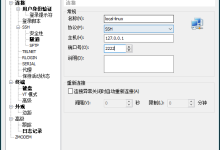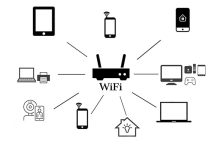当您发现谷歌浏览器不再提示保存密码时,可能会给日常使用带来不便。本文将为您详细介绍几种解决此问题的方法,通过检查浏览器设置、管理网站列表以及清理缓存数据等步骤,帮助您恢复密码保存功能,让您能够更好地理解和操作整个修复过程。
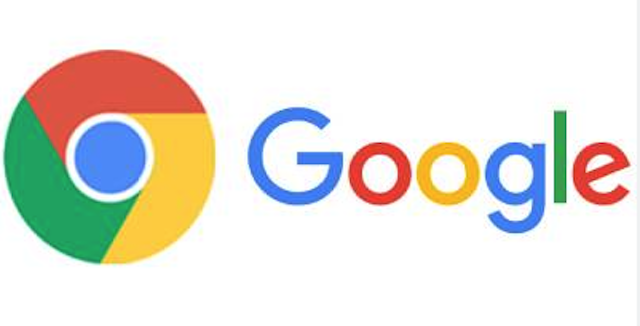
检查密码保存设置
首先需要确认浏览器中的密码保存功能是否处于开启状态,这是最常见的原因之一。
1、打开浏览器,点击浏览器窗口右上角的三个垂直点,从下拉菜单中选择“设置”。
2、在设置页面的左侧菜单中,点击“自动填充和密码”,接着选择“密码管理器”。
3、在此页面,需要确认 “提议保存密码” 的开关是处于开启状态。如果它是关闭的,浏览器将不会主动询问是否保存新密码。
4、同时,可以一并检查“自动登录”选项,开启它可以让您在访问已保存密码的网站时更加便捷。
核对永不保存的网站列表
有时候,我们可能在某个网站登录时不小心点击了“永不”保存密码的选项,导致浏览器不再对该特定网站进行提示。
1、在与上一步相同的“密码管理器”页面中,向下滚动页面。
2、您会看到一个名为“永不保存”的部分。这里列出了所有您曾选择过“永不”为此站点保存密码的网站。
3、检查您遇到问题的网站是否在这个列表中。如果存在,只需点击网站条目右侧的“X”或删除按钮,就能 将其从此列表中移除。下次登录该网站时,浏览器就会重新提议保存密码了。
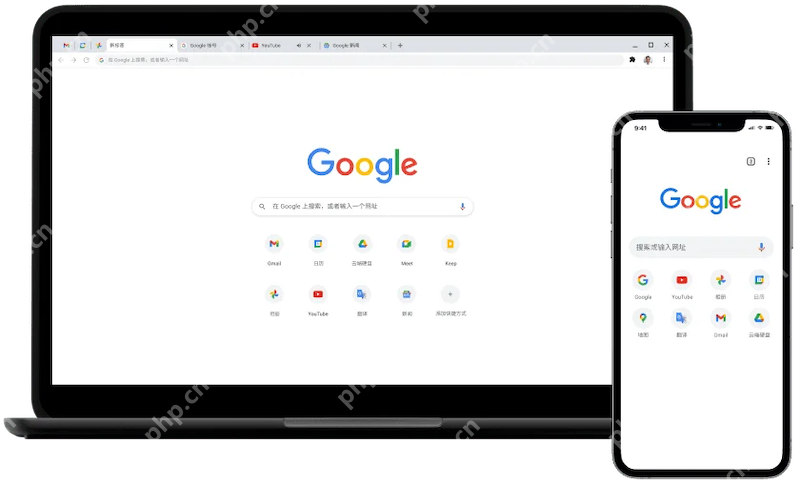
清理浏览器数据
浏览器中存储的缓存或Cookie文件损坏有时也会干扰其正常功能,包括密码保存提示。
1、回到“设置”主菜单,在左侧选择“隐私和安全”。
2、点击“清除浏览数据”选项。
3、在弹出的窗口中,选择一个时间范围,例如“过去24小时”或“时间不限”。
4、建议勾选 “Cookie及其他网站数据” 和“缓存的图片和文件”。清除这些数据有时能解决因数据冲突导致的功能异常。请注意,此操作可能会使您从部分网站退出登录状态。
检查浏览模式与扩展程序
浏览器的使用方式和安装的扩展也可能影响密码保存功能。
1、首先,确认您没有在使用“无痕模式”进行浏览。因为在该模式下,浏览器 不会保存任何浏览记录、Cookie或密码。
2、某些浏览器扩展程序,特别是密码管理或安全相关的工具,可能会与浏览器自带的密码保存功能产生冲突。可以尝试暂时禁用所有扩展程序,然后重新登录网站,看是否会弹出保存密码的提示。如果功能恢复正常,再逐一启用扩展,以找出具体是哪个程序导致的问题。

 路由网
路由网